Come cambiare nome al gruppo su Facebook
E' una operazione molto semplice. Se avete aperto un gruppo potete cambiargli nome in qualsiasi momento. Non è necessario aprirne un altro.
Perché cambiare nome al gruppo?
I motivi possono essere molti. Ad esempio, nel corso del tempo le discussioni degli utenti si sono spostate su altri argomenti oppure avete trovato un nome migliore.
Esempio pratico. Ho aperto un gruppo per parlare della squadra di calcio locale. Col passare del tempo la community si è ampliata e si discute di tutto ciò che accade sul territorio. A questo punto è utile ribattezzare il gruppo con un altro nome.
Indipendentemente dal motivo, ora vediamo come modificare il nome del gruppo su FB.
Come si cambia il nome di un gruppo
Entro su Facebook con la mia login. Nella pagina iniziale del mio profilo clicco sulla voce Gruppi. Si trova sul menù di sinistra.
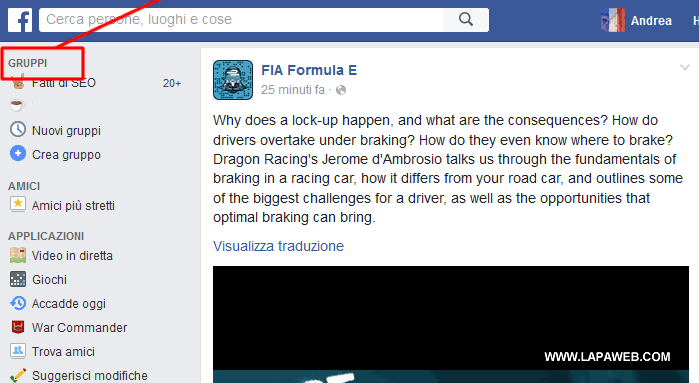
Nella pagina successiva Facebook mi mostra tutti i gruppi che ho aperto sul social network.
Ora devo cliccare sul nome del gruppo che voglio rinominare.
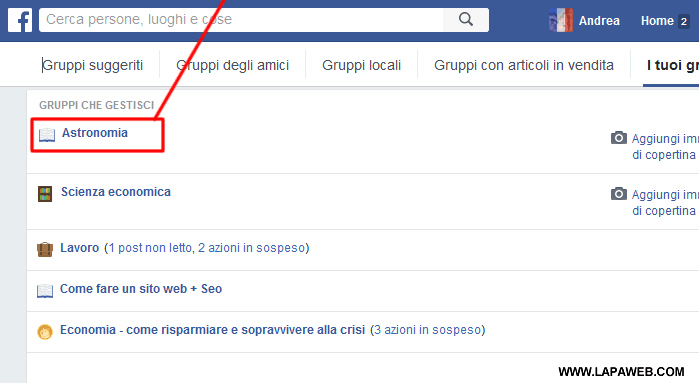
Sono uno dei fondatori e amministratori del gruppo. Pertanto, posso fare delle operazioni di modifica.
Modifico le impostazioni del gruppo
Una volta arrivato sulla pagina di accoglienza del gruppo, clicco sull'icona con i tre punti orizzontali.
Si trova a destra, nella parte più bassa della testata del gruppo.
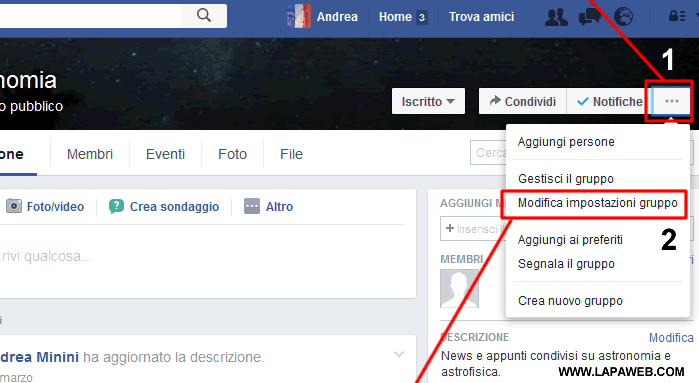
Si apre un menù a tendina con alcune voci di configurazione e gestione del sito. Per cambiargli il nome seleziono la voce Modifica impostazioni gruppo.
Scrivo il nuovo nome del gruppo
Nella schermata successiva trovo quello che cercavo. Facebook mi mostra il nome attuale del gruppo dandomi la possibilità di modificarlo.
Digito il nuovo nome da assegnare al gruppo nel campo Nome del gruppo.
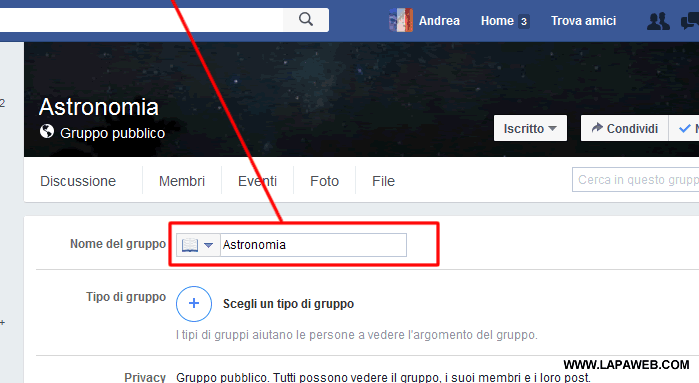
Attenzione. La procedura non è ancora finita. Continuate a leggere. Dopo aver cambiato il nome occorre salvare le modifiche altrimenti non sono registrate.
Salvo le modifiche
Adesso scorro la pagina verso il basso fino alla fine e clicco sul pulsante SALVA per salvare la modifica e sostituire il nome del gruppo con quello nuovo.
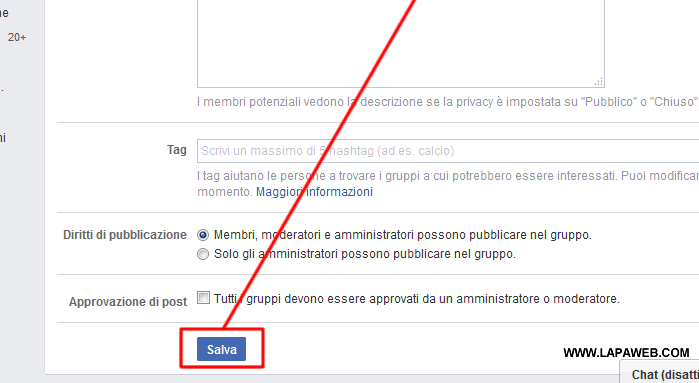
La modifica viene immediatamente registrata. Lo schermo torna sulla home page del gruppo con il nuovo nome.
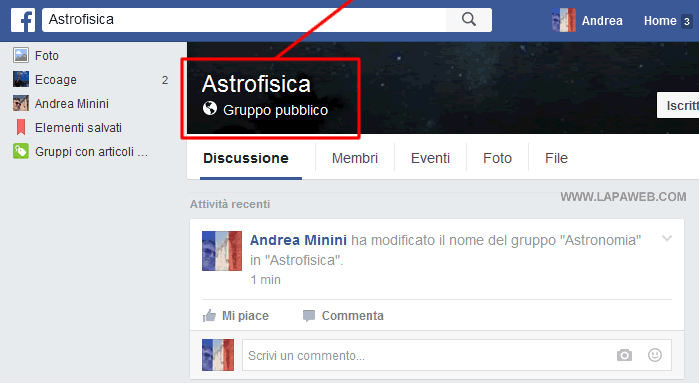
Il gruppo ha un nuovo nome
Il nome del gruppo è stato modificato ma tutto il resto è immutato: lista degli iscritti, commenti, follower, ecc.
I vecchi commenti scritti dagli utenti continuano a essere online. L'unica cosa ad essere cambiata è il nome del gruppo.
In questo tutorial ho utilizzato un PC con Microsoft Windows e il browser Mozilla Firefox. Le istruzioni sono comunque valide anche su altri sistemi.

